Terminal adalah salah satu alat yang paling kuat di ekosistem pengembang mana pun. Baik Anda membuat aplikasi dalam JavaScript, .NET, Rust, dll., Anda akan berinteraksi dengan sistem Anda menggunakan terminal dalam satu atau lain bentuk.
Meskipun ada beragam shell sistem, beberapa di antaranya default seperti Bash, Zsh menonjol sebagai salah satu shell yang paling kuat, mudah digunakan, dan kaya fitur bagi pengembang modern.
Ini adalah utilitas shell tingkat lanjut yang menyediakan abstraksi alat sistem tingkat rendah dan tingkat tinggi kapan pun Anda membutuhkannya. Itu juga dilengkapi dengan bahasa skrip yang luas yang memungkinkan kita untuk mengotomatisasi tugas-tugas sederhana hingga yang sangat canggih menggunakan sintaksis sederhana.
Dalam tutorial ini, kita akan mempelajari bagaimana kita dapat menyesuaikan sesi shell Zsh menggunakan Oh My Zsh. Ini termasuk kustomisasi tema ekstensif, plugin, penyelesaian perintah, koreksi ejaan, penyelesaian hak gadai perintah yang dapat diprogram, fitur pencarian dan globing ekstrem, dan banyak lagi.
Apa itu Oh My Zsh?
Mari kita mulai dari dasar dan membahas apa itu Oh My Zsh. Secara sederhana, Oh My Zsh adalah kerangka kerja berbasis komunitas yang gratis dan bersumber terbuka untuk mengelola dan memperluas kemampuan konfigurasi Zsh.
Ia hadir dengan fitur-fitur yang sangat kuat seperti konfigurasi Zsh sederhana yang lebih mudah dibaca dan dipelihara, memberikan dukungan untuk tema khusus dan beragam plugin yang dapat diterapkan untuk tugas-tugas tertentu.
Apa itu Powerlevel10k?
Powerlevel10k adalah tema yang sangat dapat disesuaikan untuk shell Zsh yang dirancang untuk bekerja dengan kerangka Oh My Zsh. Ia dikenal karena kinerjanya yang luar biasa, ekstensibilitas yang kuat, dan daya tarik visual.
Fitur penting lainnya dari Powerlevel10k adalah sebagai berikut:
- Kecepatan – Powerlevel10k memiliki kecepatan luar biasa dan karenanya tidak akan memperlambat cangkang Anda saat diluncurkan. Ini karena prompt dirender terlebih dahulu, baru elemen lainnya masuk kemudian. Ini berarti bahwa bahkan di plugin yang kompleks, Anda tidak akan mengalami masalah apa pun saat menunggu prompt Anda muncul.
- Pemuatan Lambat – Tema Powerlevel10k juga menerapkan pemuatan lambat untuk beberapa fitur. Artinya, ini hanya memuat fitur-fitur yang diperlukan sehingga meningkatkan kinerja dan waktu startup.
- Beberapa fitur dimuat dengan lambat yang berarti fitur tersebut hanya dimuat saat dibutuhkan, sehingga mengurangi waktu startup shell.
- Wizard Konfigurasi Powerlevel10k hadir dengan wizard konfigurasi yang membantu kita mengatur prompt dengan memilih dari berbagai gaya dan opsi.
- Penataan Segmen – Fitur canggih lainnya dari tema ini adalah kemampuan untuk melakukan penataan gaya tersegmentasi. Misalnya, Anda dapat menyesuaikan alat seperti prompt, dll.
- Status Baterai – Untuk perangkat bertenaga baterai, Powerlevel10k dapat menampilkan status dan level pengisian baterai.
- Pekerjaan Latar Belakang – Ini juga menunjukkan apakah ada pekerjaan latar belakang yang sedang berjalan.
- Dukungan Font – Mendukung berbagai font, termasuk Nerd Fonts, yang memberikan mesin terbang tambahan untuk pengalaman visual yang lebih kaya.
- Prompt Sementara – Terakhir, fitur penting lainnya dari Powerlevel10k adalah prompt sementara. Ini adalah fitur canggih yang memungkinkan prompt diciutkan setelah eksekusi perintah. Ini membantu menghemat ruang layar dan menjaga jendela terminal tetap bersih.
Menginstal Zsh
Sebelum kita dapat menginstal Oh My Zsh, kita perlu memastikan bahwa shell Zsh telah terinstal di sistem kita. Tergantung pada sistem target Anda, ini mungkin merupakan shell default.
Namun, dalam postingan kali ini, kami akan mendemonstrasikan instalasi pada Ubuntu 23.04. Oleh karena itu, kita perlu menginstalnya terlebih dahulu.
Kita dapat melakukan ini menggunakan “apt” seperti yang ditunjukkan pada perintah berikut:
$ sudo pembaruan apt-get$ sudo tepat Install zsh
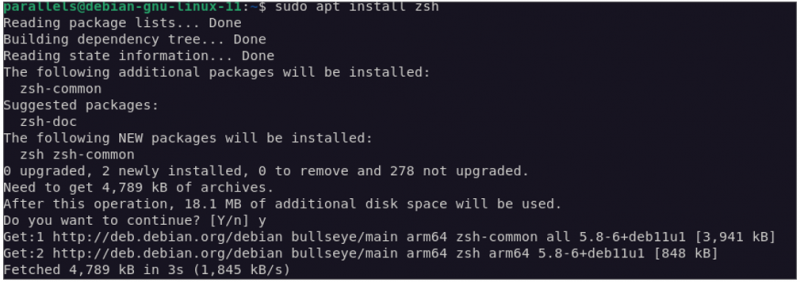
Setelah terinstal, kita dapat melanjutkan dan menetapkan Zsh sebagai shell default baru untuk pengguna saat ini dengan menjalankan perintah berikut:
Ini meminta Anda untuk memilih shell mana yang ingin Anda atur sebagai default. Lanjutkan untuk memasukkan jalur ke biner Zsh sebagai shell default pilihan Anda.
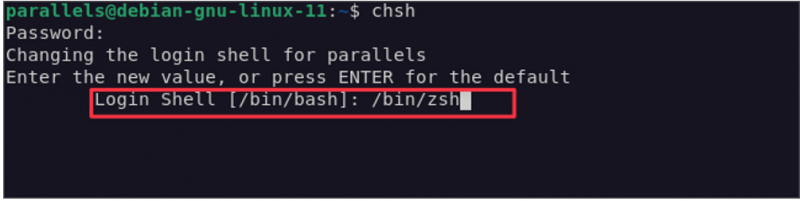
Menginstal Ya ampun
Setelah Zsh diinstal dan dikonfigurasi, kita dapat melanjutkan ke pengaturan Oh My Zsh. Kita dapat melakukan ini menggunakan curl atau wget seperti yang ditunjukkan pada perintah berikut:
SH -C ' $(ikal -fsSL https://raw.githubusercontent.com/ohmyzsh/ohmyzsh/master/tools/install.sh) '
Jika Anda lebih suka menggunakan wget, jalankan perintah sebagai berikut:
Setelah Anda menjalankan salah satu perintah sebelumnya, ia akan mengunduh penginstal Oh My Zsh dan mengonfigurasinya di shell Anda. Ini secara otomatis dilengkapi dengan plugin default, fungsi, dan tema default.
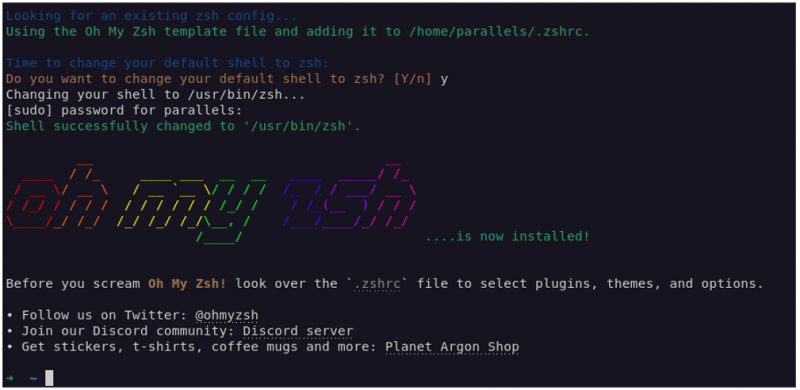
Menginstal Powerlevel10k
Langkah selanjutnya adalah menginstal tema Powerlevel10k. Sebelum melakukannya, kita perlu menginstal font khusus yang mendukung semua fitur yang disediakan oleh tema. Ini termasuk mesin terbang, ikon khusus, dan banyak lagi.
Untuk kompatibilitas maksimum, disarankan untuk menginstal salah satu Font Nerd yang tersedia karena dilengkapi dengan semua yang Anda perlukan untuk bekerja dengan tema tersebut.
Setelah terinstal, Anda dapat melanjutkan dan mengkloning repositori tema ke folder tema Oh My Zsh Anda.
git klon --kedalaman = 1 https: // github.com / romkatv / level daya10k.git ${ZSH_CUSTOM:-$HOME/.oh-my-zsh/custom} / tema / tingkat kekuatan10k
Selanjutnya, edit file “.zshrc” dan atur entri ZSH_THEME ke Powerlevel10k.
Konfigurasi Awal
Setelah instalasi, Anda perlu menjalankan wizard konfigurasi untuk membantu mengonfigurasi pengaturan awal untuk tema tersebut.
Jalankan perintah sebagai berikut:
$ konfigurasi p10k
Ini meminta Anda untuk memasukkan semua fitur yang ingin Anda aktifkan.
Wizard konfigurasi membuat “~/.p10k.zsh” berdasarkan preferensi yang dipilih. Anda dapat melakukan penyesuaian tambahan dengan mengedit file. Anda akan menemukan banyak dokumentasi dan komentar dalam file untuk membantu Anda dalam kebutuhan konfigurasi Anda.
FAQ
Berikut ini adalah beberapa FAQ berguna yang mungkin Anda temui saat menginstal dan mengkonfigurasi tema Powerlevel10k:
-
-
Mengapa ikon, mesin terbang, atau simbol kabel listrik tidak ditampilkan?
Jika ikon, mesin terbang, dan simbol tidak ditampilkan, instal font yang disarankan, mulai ulang shell terminal, dan jalankan kembali perintah “p10kconfigure”.
-
-
Bagaimana cara menambahkan nama pengguna dan/atau nama host ke prompt?
Untuk mengubah parameter nama pengguna/nama host, edit file konfigurasi “~/.p10k.zsh”.
Di dekat awal file ini, Anda akan menemukan parameter kunci yang mengontrol segmen mana yang ditampilkan di prompt Anda.
Kesimpulan
Dalam tutorial ini, kami membahas dasar-dasar instalasi dan konfigurasi tema Powerlevel10k untuk Oh My Zsh.